Konfiguriranje usmerjevalnika ZyXEL Keenetic 4G
Funkcionalno se usmerjevalnik ZyXEL Keenetic 4G praktično ne razlikuje od drugih modelov usmerjevalnikov te družbe. Ali je predpona "4G" pravi, da podpira delo mobilnega interneta s povezovanjem modema preko vgrajenega USB-porta. Nadalje bomo podrobno pojasnili, kako je izdelana takšna oprema.
Vsebina
Priprava na postavitev
Najprej se odločite za priročno lokacijo naprave v hiši. Prepričajte se, da bo signal Wi-Fi dosegel vsak vogal, dolžina žice pa bo dovolj. Naprej, skozi vrata na zadnji plošči je namestitev žic. WAN se vstavi v posebno režo, običajno pa je označen z modro barvo. Omrežni kabli za računalnik so povezani z brezplačnim LAN-om.

Po zagonu usmerjevalnika priporočamo prehod na nastavitve operacijskega sistema Windows. Ker se za glavno vrsto povezave vedno uporablja žični računalnik, se v operacijskem sistemu izvede tudi prehod protokolov, zato je potrebno nastaviti pravilne parametre. Pojdite na ustrezen meni, se prepričajte, da je pridobivanje IP in DNS samodejno. Da bi to razumeli, boste pomagali našemu drugemu članku na naslednji povezavi.
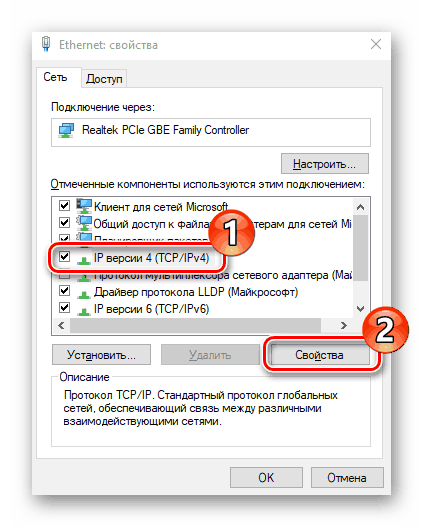
Več podrobnosti: Omrežne nastavitve sistema Windows 7
Konfiguriramo usmerjevalnik ZyXEL Keenetic 4G
Sam postopek konfiguracije poteka preko posebej razvitega poslovnega spletnega vmesnika. Prijavite se prek brskalnika. Izvesti morate naslednja dejanja:
- Odprite spletni brskalnik in vnesite
192.168.1.1, nato pa potrdite prehod na ta naslov. - Najprej se poskusite prijaviti brez gesla, tako da v polje »Uporabniško ime« vnesete
admin. Če se vnos ne pojavi, v vrstico »Geslo« vnesite to vrednost. To je treba storiti zaradi dejstva, da ključ za dostop do vdelane programske opreme ni vedno nameščen v tovarniških nastavitvah.
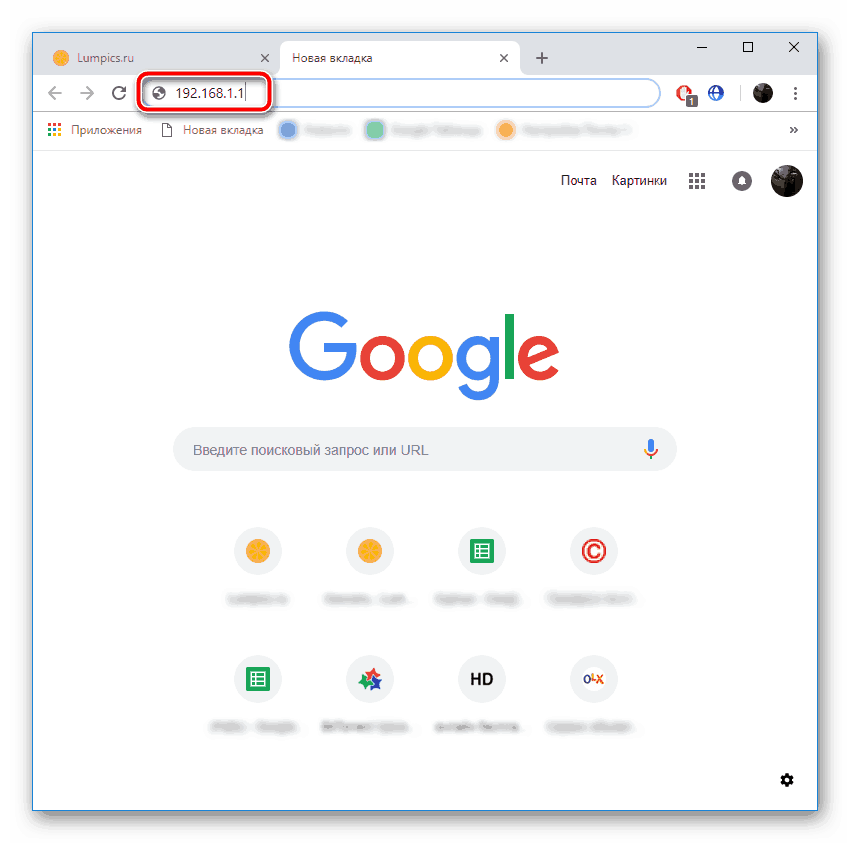
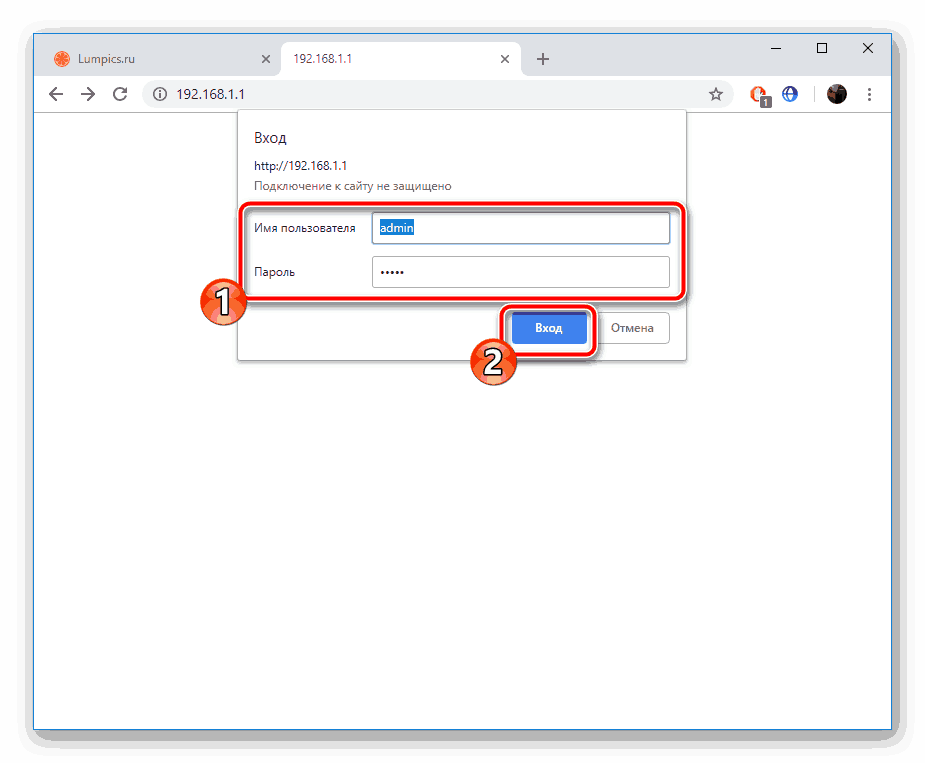
Po uspešnem odpiranju spletnega vmesnika ostane le izbira optimalnega načina konfiguracije. Hitra konfiguracija vključuje samo delo z WAN povezavo, zato ni najboljša možnost. Vendar pa bomo podrobno preučili vsako metodo, da boste lahko izbrali najprimernejšo.
Hitra namestitev
Vgrajeni čarovnik za konfiguriranje neodvisno določi vrsto povezave WAN, odvisno od izbrane regije in ponudnika. Uporabnik bo moral nastaviti samo dodatne parametre, potem pa bo celoten postopek urejanja končan. Korak za korakom izgleda tako:
- Ko se odpre pozdravni zaslon, kliknite gumb »Hitra namestitev« .
- Določite svojo lokacijo in s seznama izberite ponudnika, ki vam ponuja internetne storitve, nato nadaljujte.
- Če je vključena določena vrsta povezave, na primer PPPoE, boste morali ročno vnesti podatke predhodno ustvarjenega računa. Te informacije poiščite v pogodbi s ponudnikom.
- Zadnji korak je aktiviranje funkcije DNS iz Yandexa, če je to potrebno. Takšno orodje ščiti pred različnimi zlonamernimi datotekami v računalniku, medtem ko brskate po spletnih mestih.
- Zdaj lahko obiščete spletni vmesnik ali preverite delo interneta s klikom na gumb "Pojdi na spletu" .
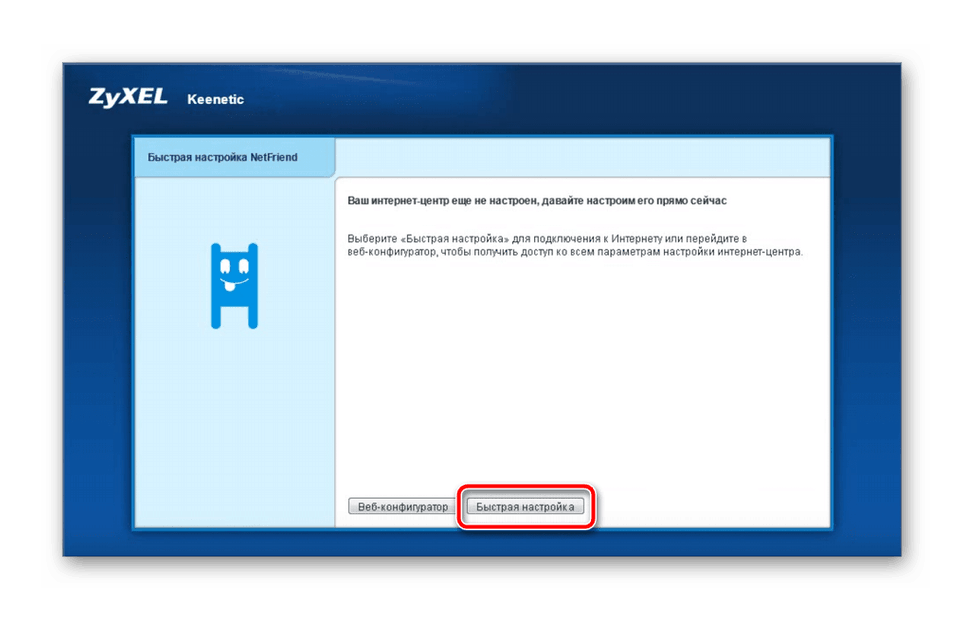

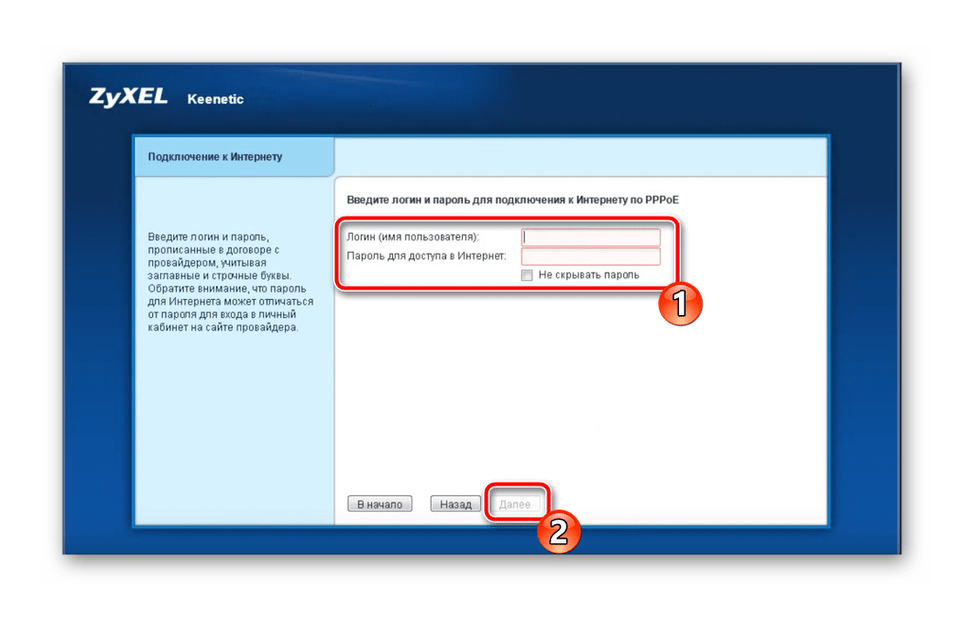
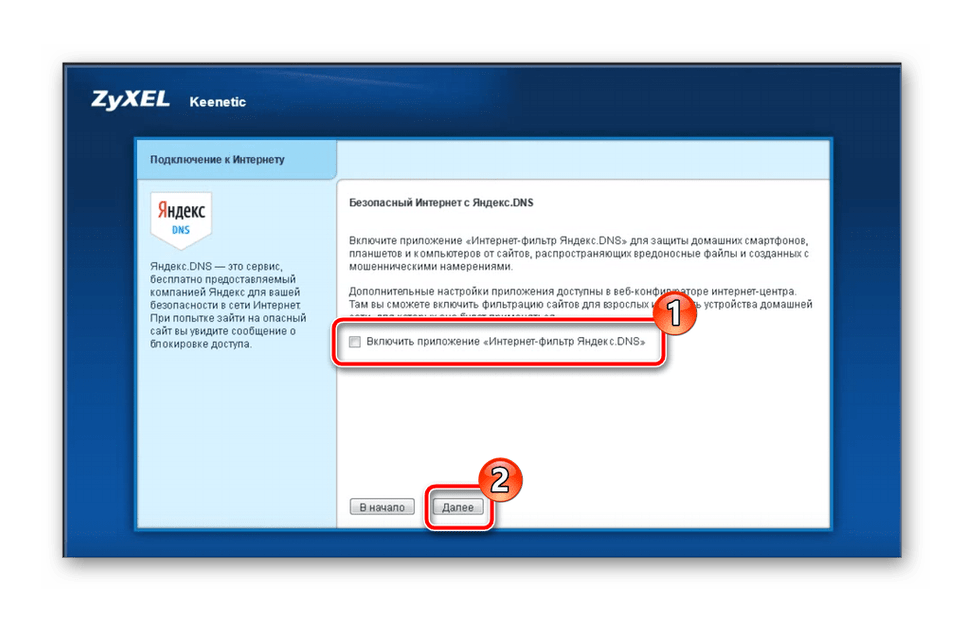
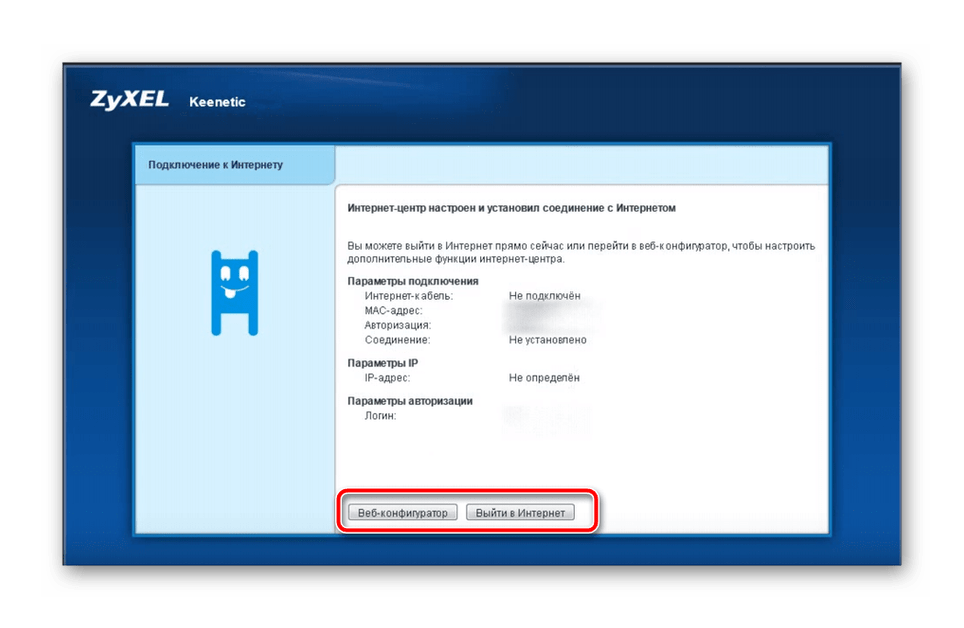
Vse nadaljnje manipulacije s funkcijami in parametri zadevnega usmerjevalnika se izvajajo preko vdelane programske opreme. O tem bomo nadalje razpravljali.
Ročna konfiguracija prek spletnega vmesnika
Vsi uporabniki ne uporabljajo čarovnika za namestitev in takoj gredo v programsko opremo. Poleg tega so v ločeni kategoriji nastavitev žičnega kabla na voljo dodatni parametri, ki so lahko koristni za nekatere uporabnike. Ročna nastavitev različnih protokolov WAN se izvaja na naslednji način:
- Ko se prvič prijavite v spletni vmesnik, razvijalci takoj predlagajo, da nastavite skrbniško geslo, ki bo omogočilo zaščito usmerjevalnika pred nepooblaščenimi spremembami konfiguracije.
- Nato si zapomnite ploščo s kategorijami na dnu kartice. Tam izberite "Internet" , takoj pojdite na zavihek z želenim protokolom, ki ga uporablja ponudnik, in kliknite "Dodaj povezavo" .
- Mnogi ponudniki uporabljajo PPPoE, zato, če imate to vrsto, se prepričajte, da so označena potrditvena polja »Omogoči« in »Uporabi za dostop do interneta« . Vnesite ime in geslo prejetega profila. Preden zapustite napravo, ne pozabite uporabiti sprememb.
- Po je priljubljenost IPoE, postane bolj pogosti zaradi enostavnosti setup. Označite samo uporabljena vrata in preverite, ali je parameter »Konfiguriraj IP-parametre« nastavljen na »Brez IP-naslova« .
- Kot smo že omenili, se ZyXEL Keenetic 4G od drugih modelov razlikuje po možnosti priključitve modema. V isti kategoriji "Internet" je zavihek "3G / 4G" , ki prikazuje informacije o priključeni napravi, kot tudi majhno prilagoditev. Na primer, preklapljanje v prometu.
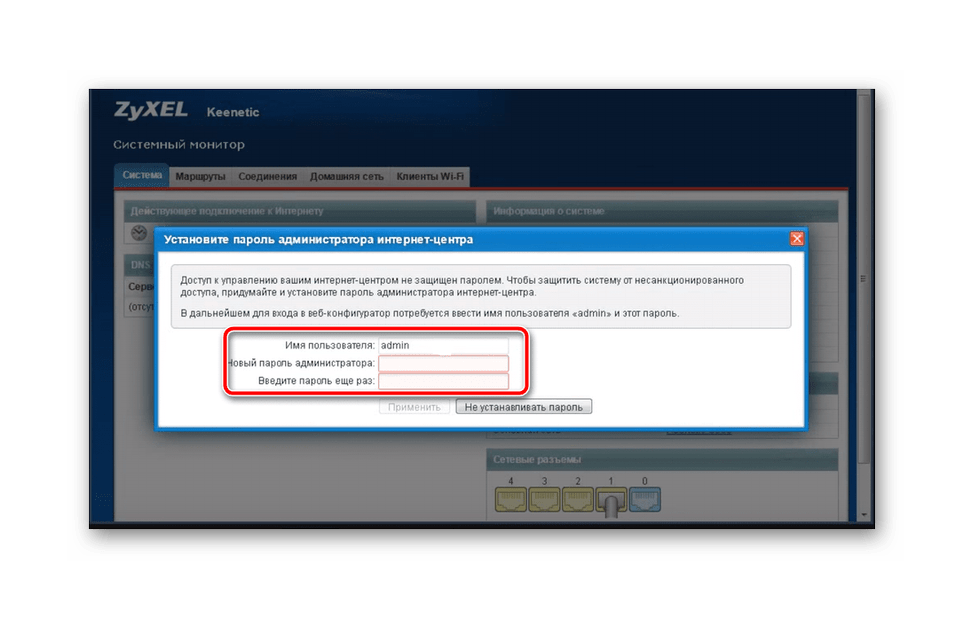
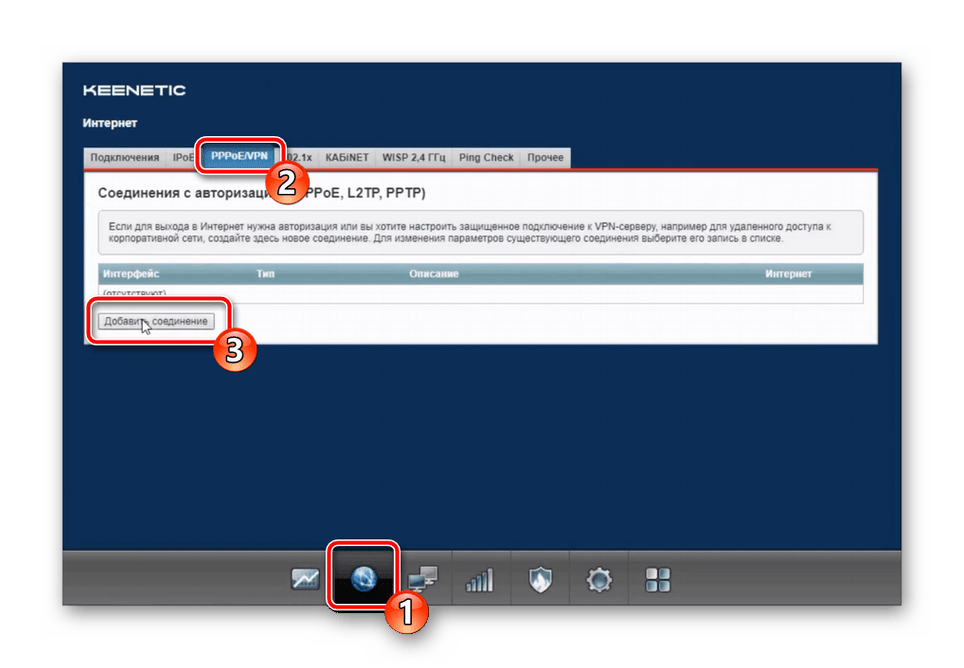

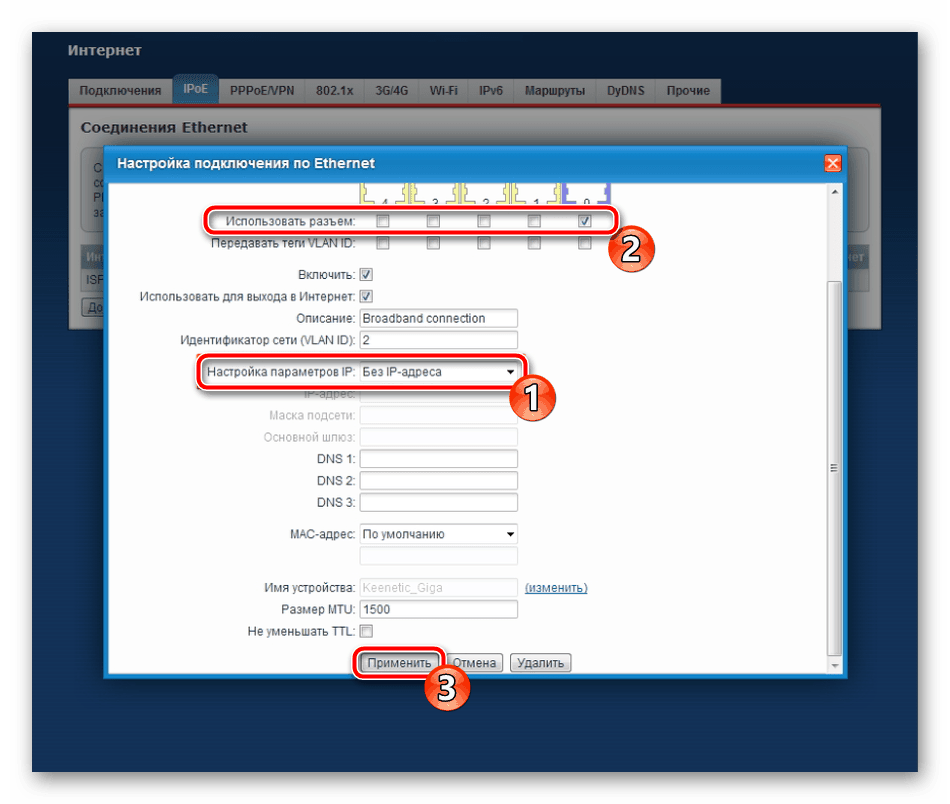
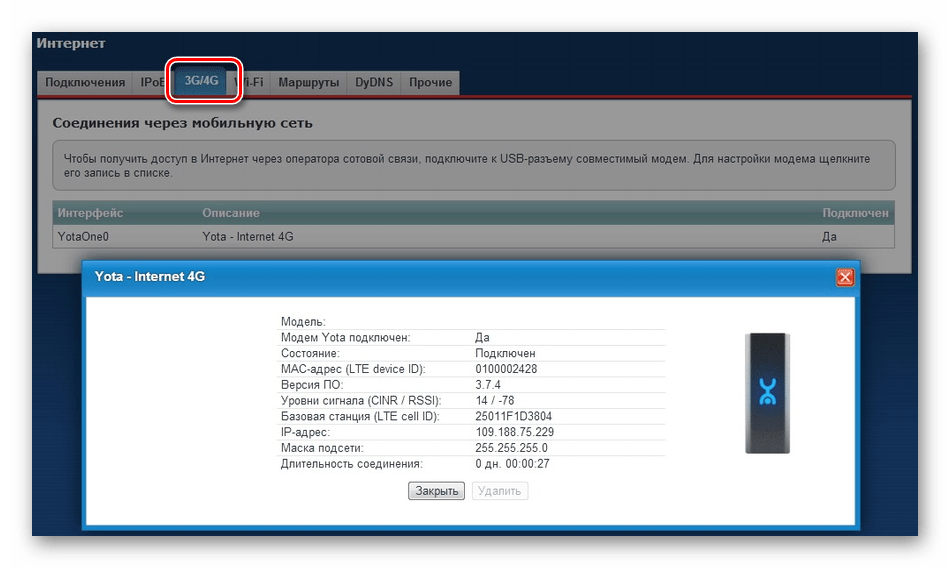
Analizirali smo tri najbolj priljubljene metode povezave WAN. Če vaš ponudnik uporablja katerokoli drugo, preprosto vnesite podatke, ki so bili navedeni v uradni dokumentaciji, in ne pozabite shraniti sprememb pred izhodom.
Nastavitev Wi-Fi
Ukvarjali smo se z žično povezavo, zdaj pa v apartmajih ali hišah obstaja veliko število naprav, ki uporabljajo brezžično dostopno točko. Prav tako potrebuje predhodno ustvarjanje in prilagajanje.
- Odprite kategorijo »Omrežje Wi-Fi« tako, da kliknete ikono na spodnji plošči. Potrdite polje poleg možnosti »Omogoči dostopno točko« . Nato dobite ustrezno ime za to, nastavite zaščito WPA2-PSK in spremenite omrežni ključ (geslo) na bolj zanesljiv.
- V zavihku »Gostujoče omrežje« je dodan še en SSID, ki je odstranjen iz domačega omrežja, vendar omogoča overjenim uporabnikom dostop do interneta. Konfiguracija take točke je enaka kot glavna.
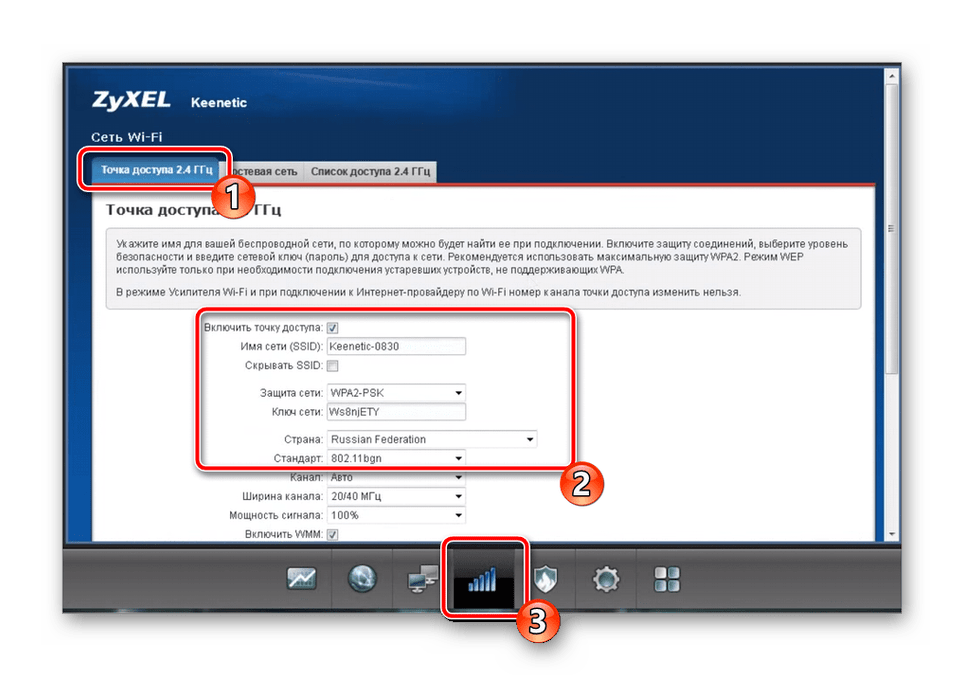

Kot lahko vidite, nastavitev poteka v nekaj minutah in od vas ne zahteva veliko truda. Seveda, pomanjkljivost je pomanjkanje Wi-Fi nastavitev prek vgrajenega čarovnika, vendar je v ročnem načinu to zelo enostavno.
Domača skupina
Domače omrežje vključuje vse naprave, ki so povezane z usmerjevalnikom, razen tistih, za katere so bila določena posebna varnostna pravila ali so v gostujoči dostopni točki. Pomembno je, da tovrstno skupino pravilno konfigurirate, tako da v prihodnosti ne bo konfliktov med napravami. Izvesti morate le nekaj dejanj:
- Odprite kategorijo »Domače omrežje« in na kartici »Naprave« kliknite »Dodaj napravo« . Tako lahko v omrežje dodate potrebne naprave tako, da v vrstice vnesete njihove naslove.
- Pomaknite se na razdelek "DHCP Relay" . Tu so pravila za prilagajanje strežnikov DHCP za zmanjšanje njihovega števila in sistematiziranje naslovov IP.
- Če aktivirate orodje NAT, bo vsaka oprema, priključena v domače omrežje, omogočila dostop do interneta z istim zunanjim naslovom IP, kar bo v nekaterih primerih koristno. Priporočamo, da to možnost omogočite v ustreznem meniju.
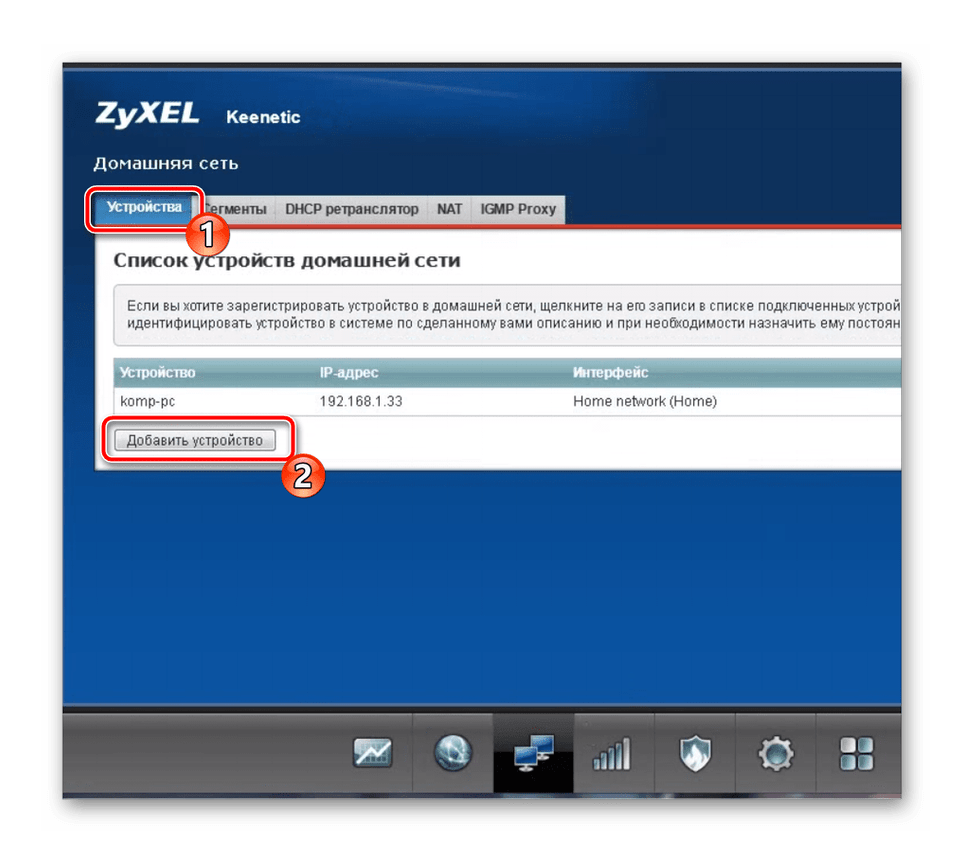
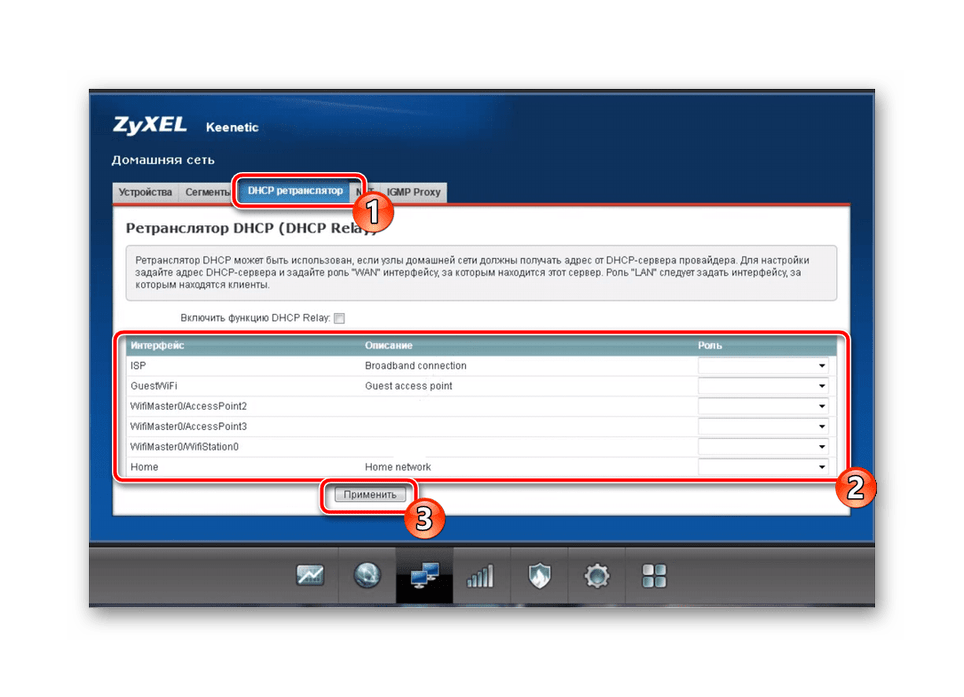

Varnost
Če želite filtrirati dohodni in odhodni promet, uporabite varnostne nastavitve. Dodajanje določenih pravil vam omogoča, da nastavite zaščiteno omrežje. Priporočamo, da določite več točk:
- V kategoriji Varnost kliknite jeziček Prevajanje omrežnih naslovov (NAT) . Z dodajanjem novih pravil boste zagotovili probros v zahtevana vrata. Podrobna navodila o tej temi najdete v našem drugem gradivu na naslednji povezavi.
- Dovoljenje in zavrnitev prometa urejajo pravilniki požarnega zidu. Njihovo urejanje poteka po lastni presoji vsakega uporabnika.
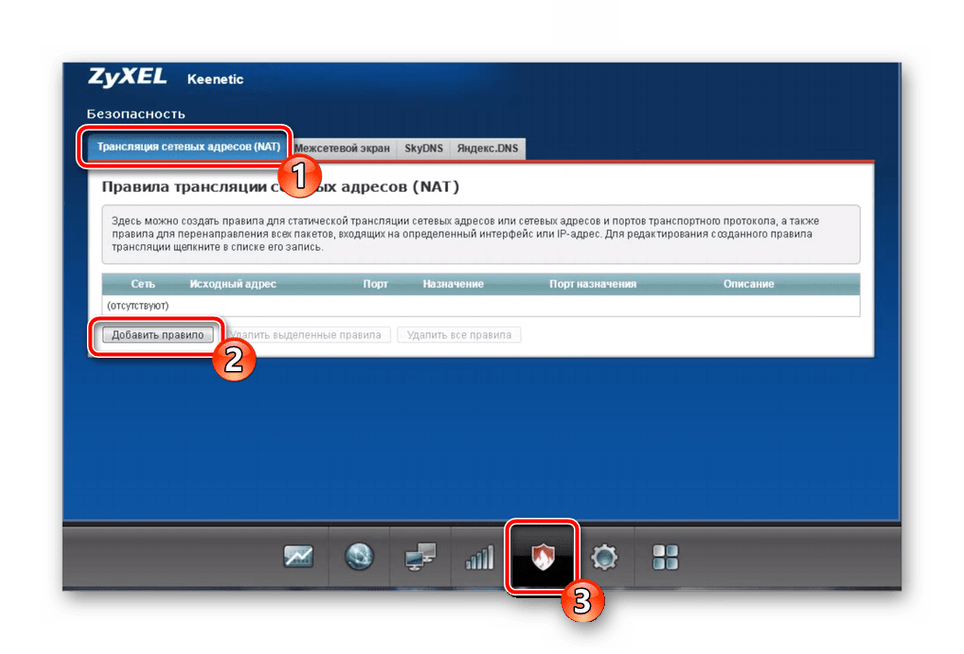
Glejte tudi: Odpiranje vrat na usmerjevalnikih ZyXEL Keenetic
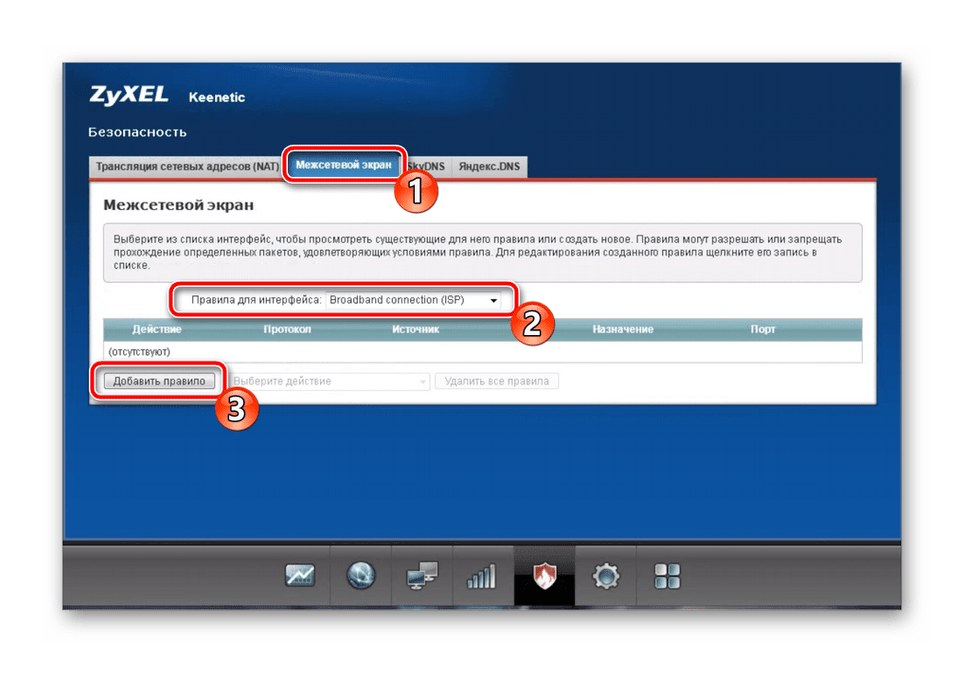
Tretji element v tej kategoriji je orodje DNS iz Yandexa, o katerem smo govorili v fazi pregleda vgrajenega čarovnika. O tej funkciji se lahko podrobno seznanite v ustreznem zavihku. Tudi tam se aktivira.
Popolna nastavitev
S tem se zaključi postopek konfiguracije usmerjevalnika. Pred objavo želim omeniti še nekaj sistemskih nastavitev:
- Odprite meni »Sistem« , kjer izberite razdelek »Parametri« . Tukaj vam svetujemo, da spremenite ime naprave v omrežju na bolj priročno, tako da njegovo zaznavanje ne bo povzročalo težav. Določite tudi pravilen čas in datum, izboljšali boste zbiranje statističnih podatkov in različnih informacij.
- V zavihku "Mode" preklopite vrsto delovanja usmerjevalnika. To naredite tako, da nastavite oznako pred zahtevanim elementom. Več o delovanju posameznega načina lahko izveste v istem meniju.
- Posebna omemba zasluži spremembo vrednosti gumba. Ročna preureditev gumba Wi-Fi je na voljo, kot se vam zdi primerno, z določitvijo določenih ukazov za pritiskanje, na primer aktiviranje WPS.

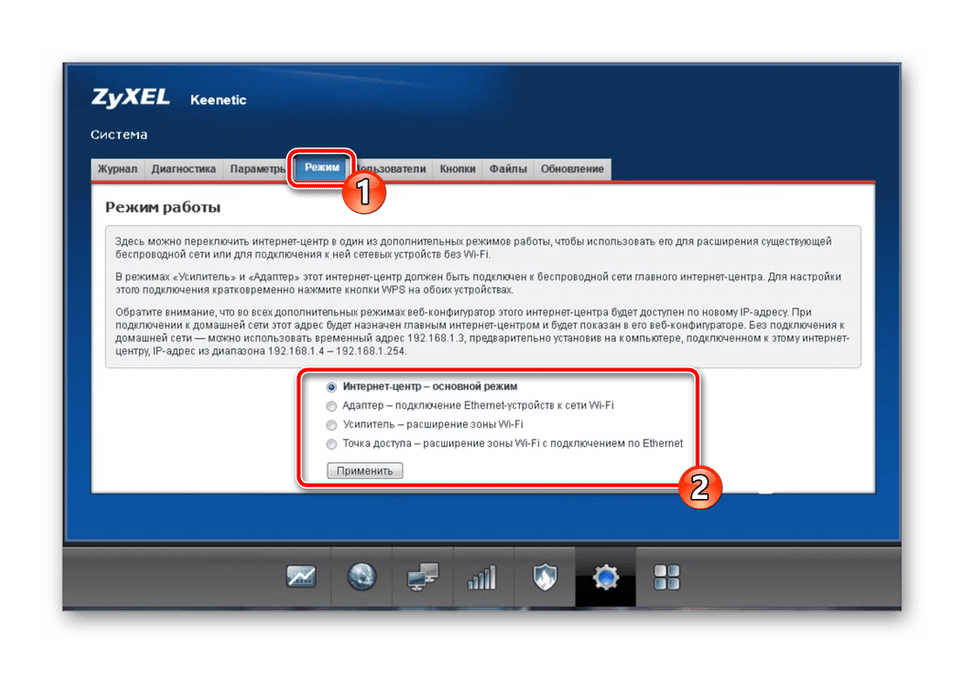

Glejte tudi: Kaj je WPS na usmerjevalniku in zakaj?
Danes smo poskušali povedati, kolikor je mogoče, o postopku za nastavitev delovanja usmerjevalnika ZyXEL Keenetic 4G. Kot lahko vidite, prilagajanje parametrov vsakega od odsekov ni nekaj težkega in se izvaja precej hitro, s katerim se bo spopadel tudi neizkušen uporabnik.
Glejte tudi:
Kako flash Zyxel Keenetic 4G Internet Center
Namestitev posodobitev na usmerjevalnike ZyXEL Keenetic